Sử dụng card màn hình rời để nâng cao hiệu suất và đảm bảo máy hoạt động ổn định khi xử lý các tác vụ nặng. Hiểu rõ cách sử dụng card màn hình rời NVIDIA sẽ giúp bạn tận dụng tối đa sức mạnh đồ họa của laptop hoặc PC.
Nếu bạn đang sở hữu một chiếc laptop có card đồ họa NVIDIA nhưng vẫn cảm thấy hiệu năng chưa được tối ưu, rất có thể bạn chưa bật đúng chế độ hoạt động của GPU rời. Trong nhiều trường hợp, hệ thống mặc định sử dụng card tích hợp để tiết kiệm pin, khiến card rời không được tận dụng. Vì vậy, việc tìm hiểu cách sử dụng card màn hình rời nvidia là điều cần thiết để nâng cao hiệu suất máy tính.
Tìm hiểu card màn hình rời NVIDIA
Card màn hình rời NVIDIA là một bộ phận phần cứng chuyên xử lý các tác vụ liên quan đến đồ họa, được trang bị trên nhiều mẫu laptop và máy tính hiện đại. Khác với card tích hợp trong CPU, card rời NVIDIA sở hữu GPU riêng biệt cùng bộ nhớ đồ họa chuyên dụng, giúp nâng cao hiệu suất xử lý hình ảnh một cách vượt trội.

Tìm hiểu thông số kỹ thuật và hiệu năng của card NVIDIA rời
Tại sao cần sử dụng card màn hình rời?
Việc kích hoạt card đồ họa rời là một bước quan trọng nếu bạn muốn tận dụng tối đa hiệu năng phần cứng của laptop hoặc PC, đặc biệt khi xử lý các tác vụ đồ họa nặng. Không chỉ cải thiện tốc độ xử lý, việc sử dụng card rời còn giúp nâng cao trải nghiệm người dùng trong nhiều khía cạnh.

Xác định nhu cầu sử dụng để quyết định có cần card rời
- Tối ưu hiệu năng tổng thể: Card rời NVIDIA được trang bị GPU và bộ nhớ VRAM riêng, giúp xử lý đồ họa một cách độc lập, không làm ảnh hưởng đến tài nguyên CPU và RAM hệ thống. Điều này mang lại hiệu suất vượt trội trong các tác vụ như chơi game, thiết kế, dựng phim hay giả lập kỹ thuật.
- Cải thiện trải nghiệm chơi game: Khi bật card rời, hệ thống có thể tăng tốc độ khung hình, giảm hiện tượng giật, lag hoặc xé hình. Điều này giúp bạn tận hưởng các tựa game nặng ở thiết lập đồ họa cao mà vẫn mượt mà và ổn định.
- Tăng tốc phần mềm đồ họa chuyên dụng: Các phần mềm như Adobe Premiere, Photoshop, AutoCAD, Blender... đều tận dụng khả năng xử lý song song của GPU. Khi sử dụng card rời, thời gian render video, xuất ảnh hoặc dựng hình 3D sẽ được rút ngắn đáng kể.
- Hình ảnh chất lượng cao, sống động: Card đồ họa rời hỗ trợ nhiều công nghệ tiên tiến như Ray Tracing, DLSS... từ NVIDIA. Nhờ đó, hình ảnh trong game hoặc video sẽ trở nên chân thực hơn, với ánh sáng, bóng đổ và độ chi tiết cao hơn hẳn so với khi dùng card tích hợp.
Tham khảo: [Giải đáp] Laptop có lắp gắn được card màn hình rời không
Cách kiểm tra laptop có card rời NVIDIA
Trước khi tìm hiểu cách kích hoạt card màn hình rời NVIDIA trên laptop, bạn cần xác định xem máy của mình có được trang bị card rời NVIDIA hay không. Dưới đây là một số phương pháp kiểm tra đơn giản mà bạn có thể áp dụng ngay:
Kiểm tra qua Device Manager
- Nhấn tổ hợp phím Windows + X, sau đó chọn Device Manager.
- Tìm và mở rộng mục Display adapters.
- Nếu trong danh sách xuất hiện hai card đồ họa và một trong số đó có tên NVIDIA (ví dụ như GTX hoặc RTX), điều đó có nghĩa là laptop của bạn đã có card màn hình rời NVIDIA.
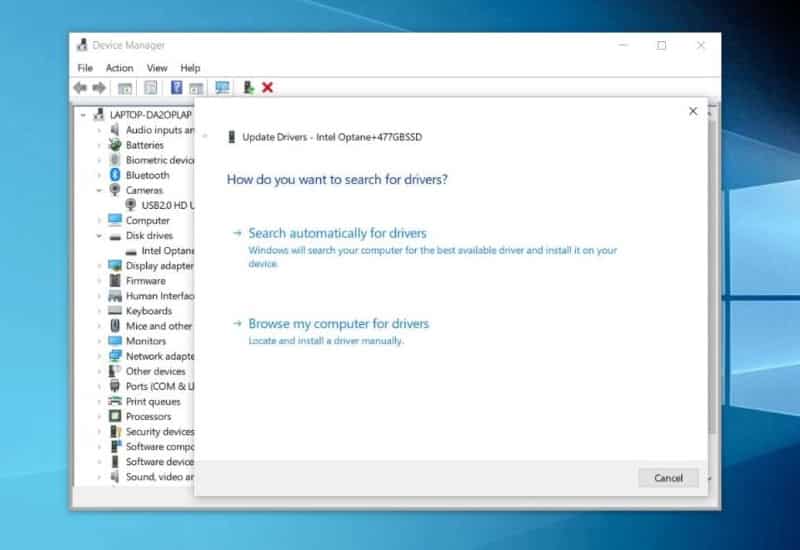
Kiểm tra phần cứng và driver máy tính qua Device Manager
Kiểm tra bằng lệnh dxdiag
- Nhấn tổ hợp phím Windows + R để mở hộp thoại Run.
- Gõ dxdiag và nhấn Enter.
- Trong cửa sổ hiện ra, chuyển sang tab Display hoặc Render để xem thông tin chi tiết về card đồ họa.
- Nếu có thông tin về card NVIDIA, tức là laptop bạn đang sử dụng card màn hình rời của hãng này.
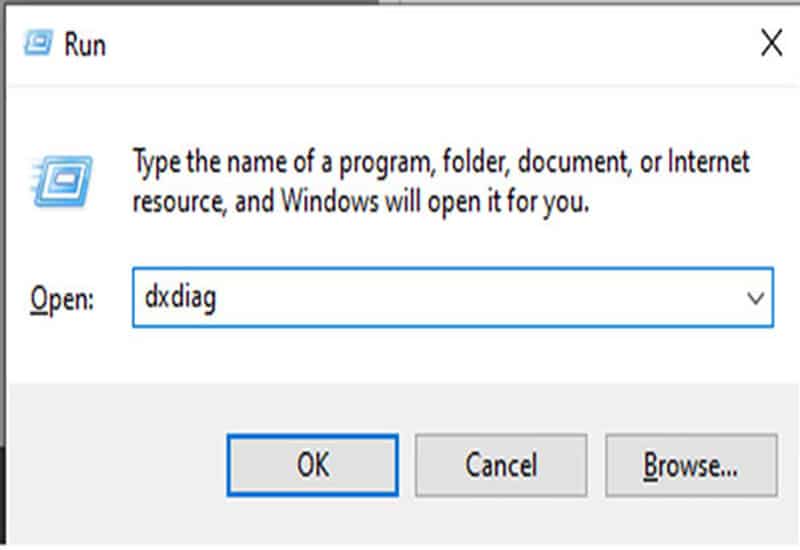
Sử dụng lệnh dxdiag xem thông tin hệ thống chi tiết
Hướng dẫn cách kích hoạt card màn hình rời NVIDIA
Nếu bạn cần làm việc với các phần mềm đồ họa nặng, việc sử dụng card màn hình rời NVIDIA sẽ giúp máy hoạt động mượt mà và hiệu quả hơn. Vậy bạn đã biết cách kích hoạt card màn hình rời NVIDIA trên laptop chưa? Dưới đây là một số bước đơn giản để bạn thực hiện.
- Bước 1: Mở mục Nvidia Control Panel
Nhấp chuột phải vào màn hình desktop ở chỗ trống.
Chọn NVIDIA Control Panel từ menu hiện ra, hoặc bạn có thể mở thông qua biểu tượng NVIDIA ở khay hệ thống (góc dưới bên phải màn hình).
- Bước 2: Chọn vào mục Manage 3D Settings
Trong cửa sổ Nvidia Control Panel, tìm và nhấp vào Manage 3D Settings trong phần 3D Settings.
Lưu ý: Sau bước này, card màn hình rời sẽ tự động được kích hoạt khi cần thiết, ví dụ khi bạn chạy các phần mềm đồ họa nặng hoặc chơi game yêu cầu cấu hình cao.
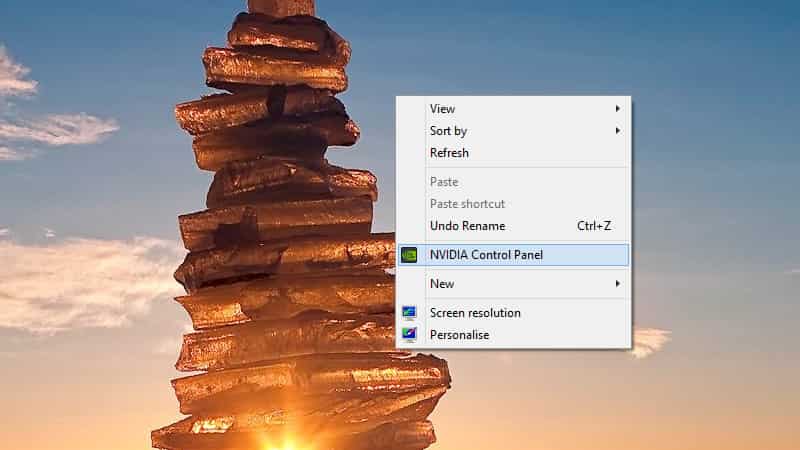
Cập nhật driver mới nhất để đảm bảo card NVIDIA hoạt động
- Bước 3: Chọn Program Settings
Tiếp đến hãy chuyển sang tab Program Settings.
Tại đây, bạn chọn ứng dụng cụ thể mà bạn muốn sử dụng card NVIDIA rời.
- Bước 4: Chọn mục High-Performance Nvidia Processor
Ở mục Preferred Graphics Processor, chọn High-Performance Nvidia Processor.
Nhấn Apply để lưu lại thiết lập.
Ngoài ra, nếu bạn muốn dùng card rời cho tất cả các ứng dụng mặc định, có thể chuyển sang tab Global Settings và chọn High-Performance Nvidia Processor trong mục Preferred Graphics Processor.
Một số tùy chọn bạn cần biết khi cấu hình:
- Integrated Graphics: Sử dụng card đồ họa tích hợp (onboard).
- Use Global Settings: Máy tính tự động chọn card phù hợp dựa trên nhu cầu.
- High-Performance Nvidia Processor: Luôn chạy ứng dụng bằng card đồ họa rời NVIDIA.
Tham khảo ngay: mua laptop nên chọn card rời hay onboard
Cách kích hoạt card đồ họa rời NVIDIA trong Windows
Ngoài việc thiết lập trong bảng điều khiển NVIDIA, bạn cũng có thể kích hoạt card màn hình rời NVIDIA trên laptop trực tiếp thông qua các tùy chọn có sẵn trong Windows. Phương pháp này giúp bạn dễ dàng quản lý và tùy chỉnh card đồ họa theo nhu cầu sử dụng một cách linh hoạt và tiện lợi. Dưới đây là hướng dẫn chi tiết từng bước để thực hiện.
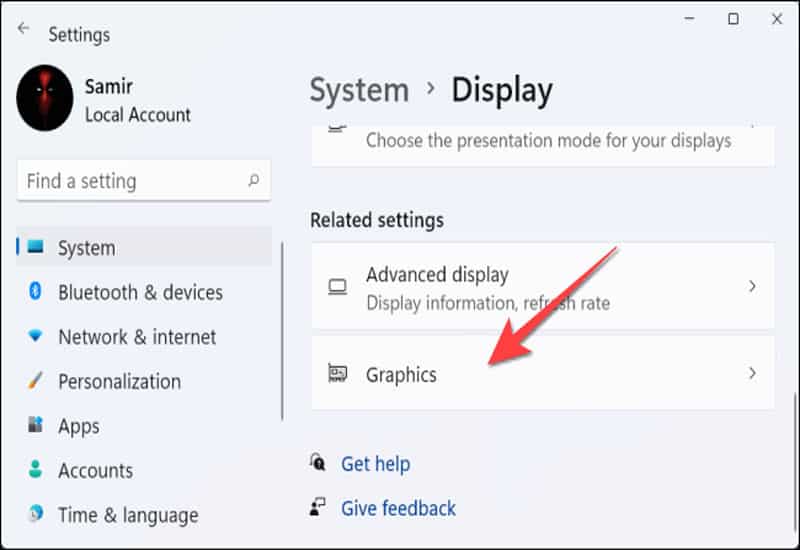
Chọn High-performance NVIDIA processor để kích hoạt GPU rời
- Các bước kích hoạt card rời NVIDIA trong Windows:
- Mở Settings trên Windows.
- Chọn System, sau đó nhấn vào mục Display.
- Kéo xuống phần Multiple displays và chọn Graphics Settings.
- Ở phần Choose an app to set preference, chọn Desktop app.
- Nhấn nút Add để thêm ứng dụng bạn muốn cấu hình.
- Sau khi thêm ứng dụng, nhấp vào Options, chọn loại card đồ họa mà bạn muốn sử dụng cho ứng dụng đó.
- Nhấn Save để lưu lại cài đặt.
- Lặp lại từ bước 4 đến bước 7 nếu bạn muốn cấu hình thêm các ứng dụng khác dùng card đồ họa rời.
Sau khi thực hiện đầy đủ các bước, bạn có thể yên tâm rằng thiết bị của mình đã tận dụng được toàn bộ sức mạnh đồ họa từ card rời. Nhờ đó, các tác vụ nặng như chơi game, chỉnh sửa video hay thiết kế 3D sẽ trở nên mượt mà hơn đáng kể. Việc nắm được cách sử dụng card màn hình rời NVIDIA không chỉ giúp tối ưu hiệu năng mà còn kéo dài tuổi thọ cho thiết bị của bạn.



















